
商务办公v9.6.52024-07-30 16:38:26
MindLine思维导图是一款方便易用的思维导图应用软件,支持多种语言,可以帮助用户在日常生活和工作中更好地利用他们的思维能力。此外,文本的主题背景可以根据自己的需要设置,便于共享和保存。无论您是教师、学生编辑还是设计师,用户都可以轻松创建、编辑和管理思维导图。该软件最大的特点是支持多人协作,满足大量用户的用户体验。同时,它还提供强大的云服务备份和地图文件同步,实现不同设备之间的文件共享,并确保文件不丢失。
MindLine思维导图秉承极简设计的原则,没有繁琐的操作和复杂的界面,在这里你可以轻松构思和扩展想法和计划。
点击分支上的+号,即可向做左右两边扩张分支,长按分支上的文本会弹出功能菜单,可以进行复制、剪切、删除、备注和标记等操作。制作好的导图可以导出为图片、PDF和Html等多种格式,并能随时分享给好友。
我们还提供了强大的云服务备份和同步导图文件,实现不同设备上文件共享,并确保文件不会丢失。登录我的云空间可以在线打开和编辑保存在云空间的导图。
1、首先我们需要下载安装好MindLine思维导,点击进入软件点击右上角选择新建导图;
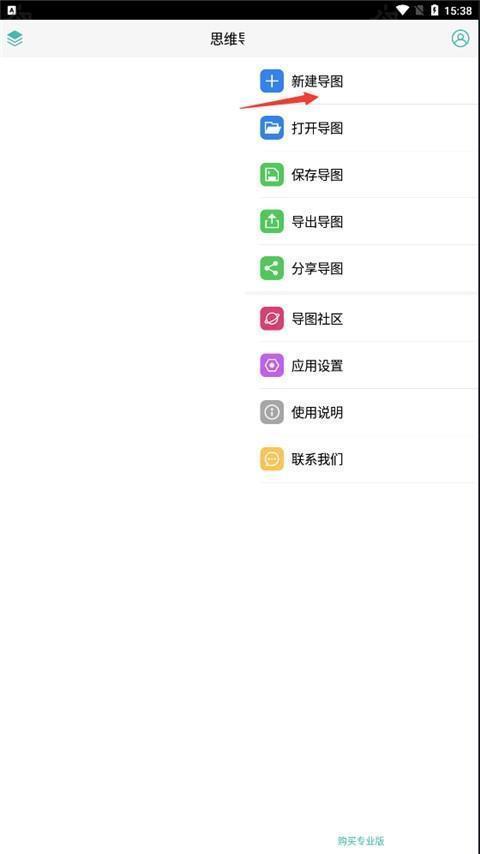
2、软件这时会提醒你选择新建思维导图的类型;
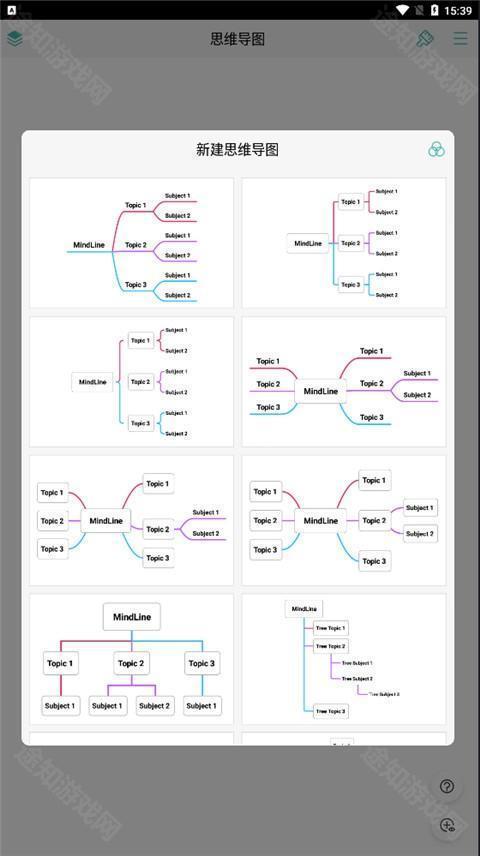
3、选择任意一个我们就可以开始输入思维导图内容;

4、输入完成点击白色区域会自动生成一个框架,输入相应的内容;
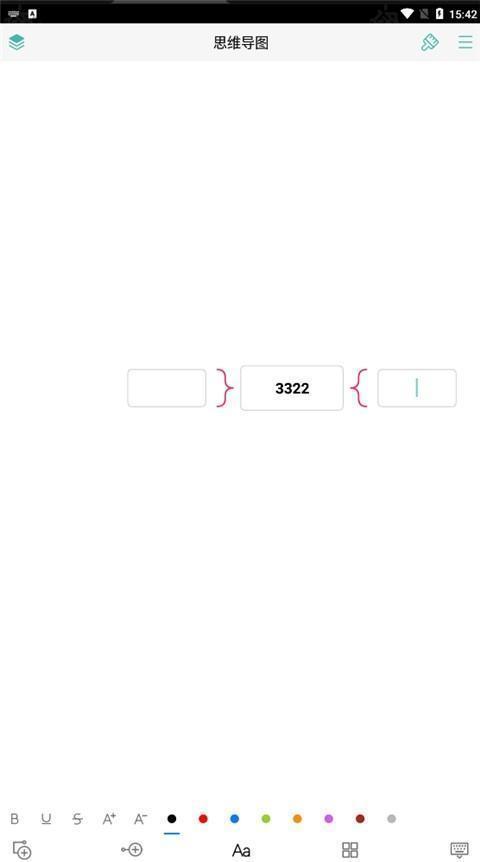
5、点击下方的这个图标我们可以将上方的括号不断拉长;
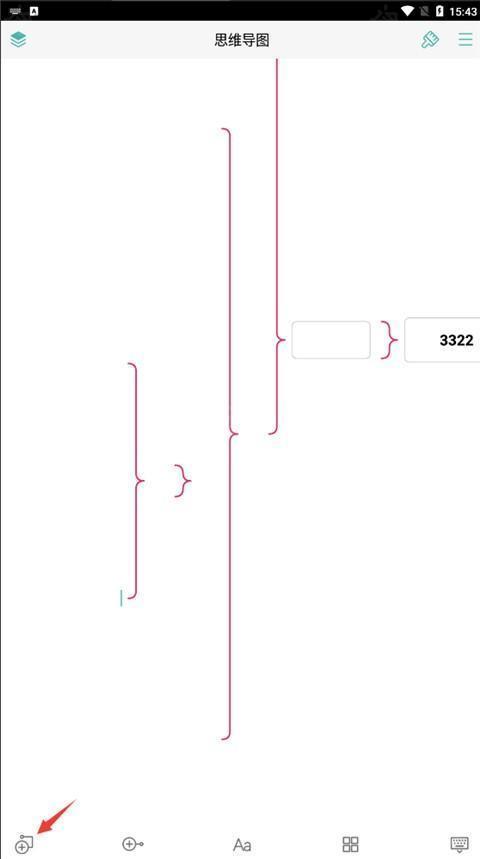
6、点击该后一个图标是添加一个新的分支;
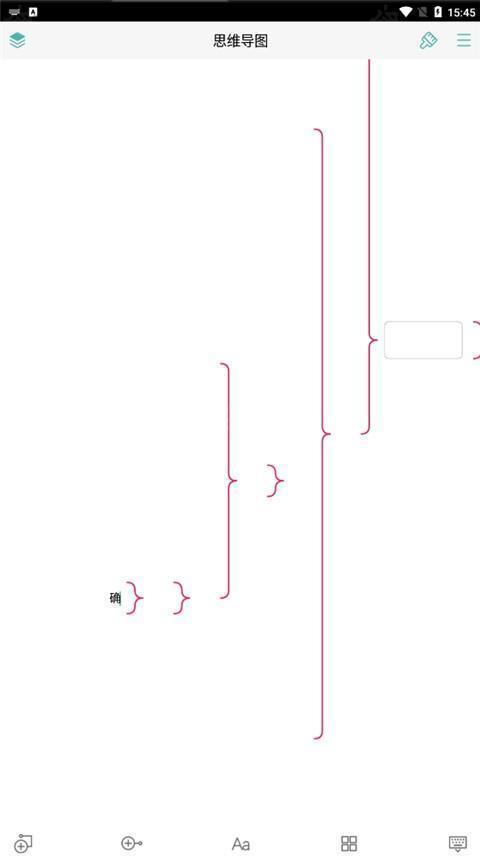
7、还可以设置输入的文字颜色;
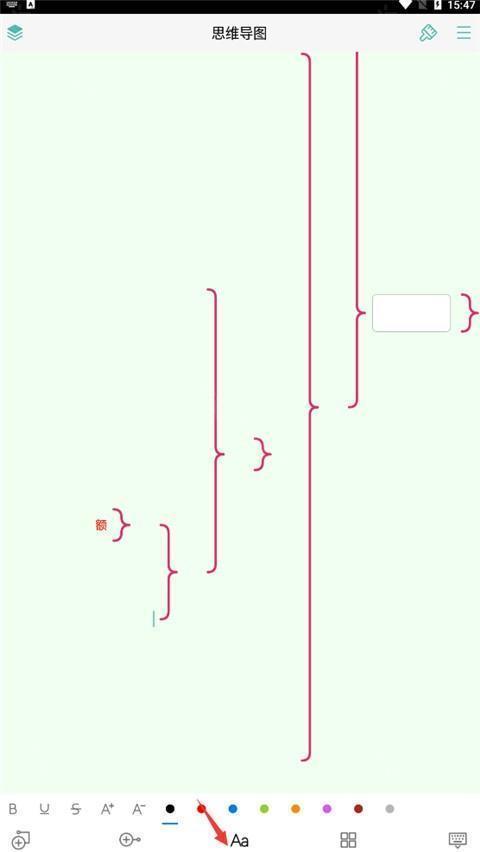
8、点击方块似的图标可以在相对应的文字输入框中进行相对应的操作;
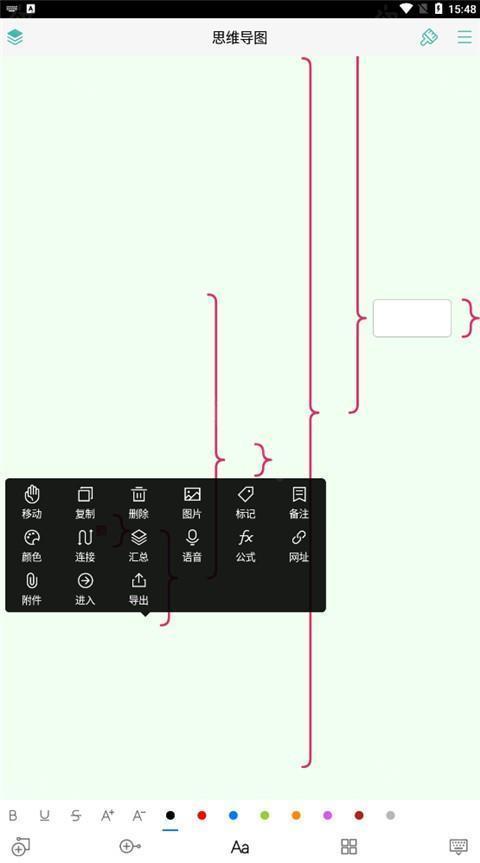
9、点击左上角的图标还可以查看当前的文字大纲;
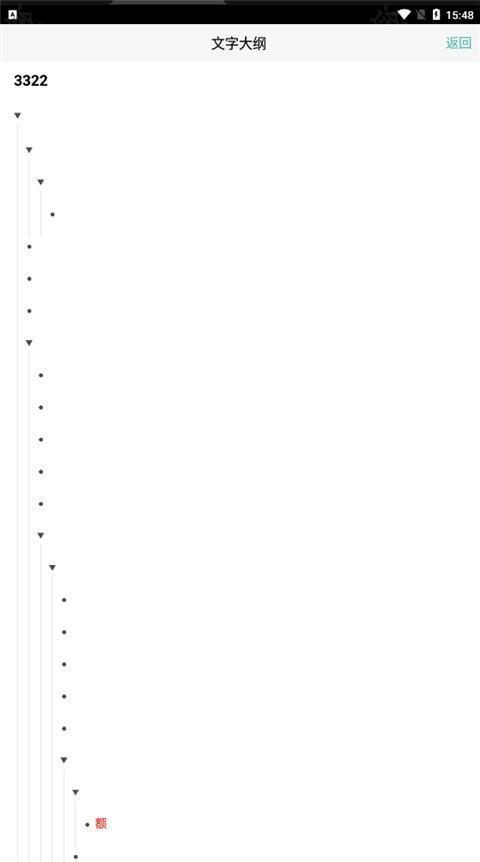
10、成功完成思维导图之后,点击右上角的图标即可保存导图或是导出导图。

1、各种格式文件导出
支持导出图片、PDF、文字大纲、XMind、FreeMind等格式的文件。
2、操作简单快捷
点击分支文字开始编辑,长按即可弹出功能选项,点击+号按钮添加子分支。
3、功能强大丰富
对分支可以进行复制、移动、删除、导出等操作,还可以添加图片、贴纸、语音和附件。
4、不同设备同步共享
提供强大的云空间,支持iOS、安卓设备和电脑网页版文件同步和共享 ,可在线查看和编辑云空间上的文件。
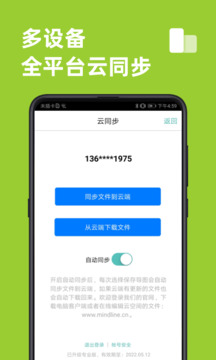
1、在开会或者是做一些课程的梳理等方面,可以快速的记录而且记录下重点,节省工作时间
2、退出这款应用的时候会帮你自动的进行保存,支持思维导图保存到本地,而且是以图片的形式,更加的方便好用,还能一键分享
3、不用担心头脑风暴开启的时候记不下来后期容易忘记或者是出现思绪混乱的情况了,简单且没有任何的广告,轻便简洁
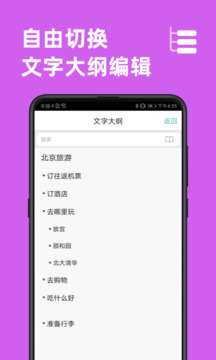
1、时间轴和单双向导图、表格、都可以制作时间计划,工作规划,做好人员分工安排;
2、工作流程,时间轴、自由节点和线条可实现任意流程图,随时修改,操作方便,图片漂亮;
3、会议上实现头脑风暴,快速当场记录会议要点,避免会后会议记录的整理,内容遗忘,时间过长;
4、组织架构,组织架构图可以随时编辑修改,避免编辑的组织架构不能二次修改,可插入头像图标和图片,人员架构更清晰更明确;
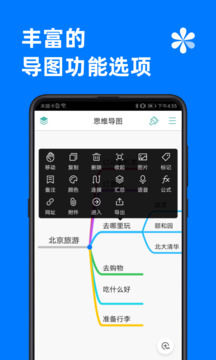
1、云端存储,分享查看超方便
2、完全免费,所有功能任意使用
3、轻松上手,流水般的使用体验
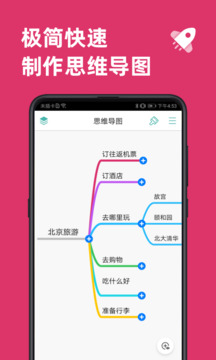
蓝牙键盘快捷键说明
Alt+Enter:添加同级分支
Ctrl+Ente:添加下级分支
Ctrl+:插入分支新层级
Ctrl+M:显示分支功能选项
Ctrl+Q:结束分支文字编辑
Ctrl+Z:撤销分支操作
Ctrl+Shift+Z:重做分支操作
Ctrl+T:文字大纲
Ctrl+K:导图样式
Ctrl+N:新建导图
Ctrl+o:打开导图
Ctrl+S:保存导图
Ctrl+P:导图快照
Ctrl+H:导图分享
Ctrl+R:导图社区
Ctrl+E:应用设置
Ctrl+Y:云同步页面
Ctrl+B:退出当前页面
Alt键和Ctrl键在大部分快捷操作等效;
通过方向链可以切换邻近分支进行编辑。
MindLine思维导图是一款非常好用的思维导图软件,可以让用户的表达更加的清晰,适合计划,学习,笔记,日常生活众多的场景,制作不同类型的思维导图可以有效的帮助用户专注思考还有思维的梳理,给你带来了更多的便利。
v9.6.5版本
修复已知问题,改进使用体验。
6.7分
1032人评价